
Válaszul a felhasználók adatmentést illető igényeire, az Apowersoft 2017. június 3-jén nagy segítséget nyújtó alkalmazást adott ki, neve ApowerRecover. Asztali alkalmazásról van szó, amely a számítógépről, külső merevlemezekről, memóriakártyákról, fényképezőgépekről stb. törölt fájlok visszaállításában segíthet.
Töltsük le és tekintsük át a legfontosabb funkciókat.
Az ApowerRecover kiváló funkciói
1. Különböző adatok visszaállítása merevlemezről
A program által támogatott fájltípusok a következők:
| Fotók | Többek között jpg, png, gif, psd, bmp, crw, cr2 és tiff/tif |
|---|---|
| Videófájlok | Többek között mp4, avi, mov, wmv, flv, 3gp, mpg és rm/rmvb |
| Hangfájlok | Többek között mp3, wav, wma, aif/aiff és ogg |
| Dokumentumok | Többek között doc/docx, xls/xlsx, ppt/pptx és pdf |
| Archívumok | Többek között zip, rar és 7z |
| E-mailek | Többek között pst és dbx |
2. Elveszett partíciók visszaállítása
Az adatvisszaállítás folyamata során, a vizsgálat előtt ki kell választania a fájlokat és a vizsgálat helyét. Előfordulhat azonban, hogy a programban nem látható a kérdéses meghajtó. Aggodalomra semmi ok! A szoftver erre is nyújt megoldást. A “Select Location to Scan Files” képernyőn lévő “Cannot Find Drive” elemre kattintva megkeresheti az eltűnt partíciót.
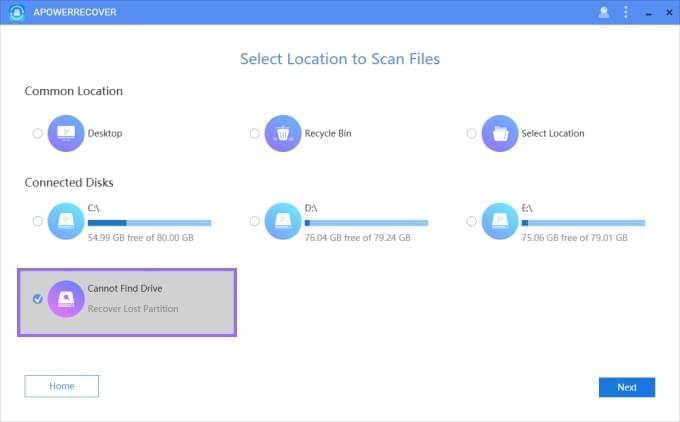
3. Egyszerű indítás és leállítás
Nem fog problémákba ütközni a szoftver futtatása során akkor sem, ha kezdőként használja. A szoftver egyszerűen végigvezeti a folyamatokon. Csak válassza ki a visszaállítandó fájlokat és a vizsgálat helyét, és már kezdheti is az adatok előkerítését. A törölt fájlok visszaállítása bármikor megszakítható.
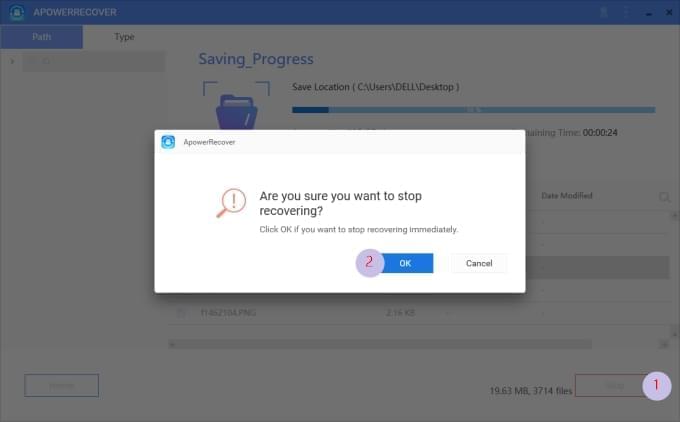
4. Intelligens kategóriák
Az azonosított fájlok különböző mappákba rendeződnek. Az alkalmazás két lapot hoz létre: Útvonal és Típus. Az “Path” elemmel a meghajtó megadott helyén lévő fájlokat listázza ki, a “Type” elemmel pedig fájltípus szerint rendezi a fájlokat.
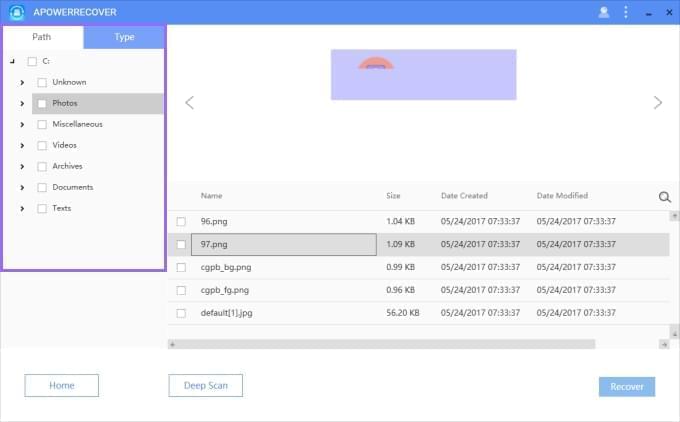
5. Előnézet
Visszaállítás előtt ellenőrizheti az adatokat. A vizsgálatot követően a program jobb oldalán megjelennek az eredmények. Itt megtalálja a fájlok nevét, méretét és egyéb adatait is. Az egyik fájlra kattintva előnézeti képet láthat az információs terület felett. A funkciónak köszönhetően nem kell időt pocsékolnia felesleges fájlok visszaállításával.
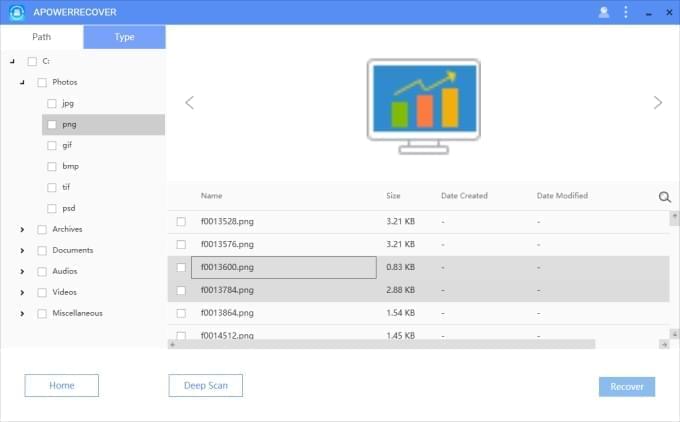
6. Mélyvizsgálat
Ha a visszaállítandó adat nem szerepel az eredmények listáján, próbálkozzon a “Deep Scan” móddal. Az információs terület alatt megtalálja a “Deep Scan” gombot. Erre kattintva alaposabb vizsgálatot indíthat a törölt fájlok visszaállítása érdekében.
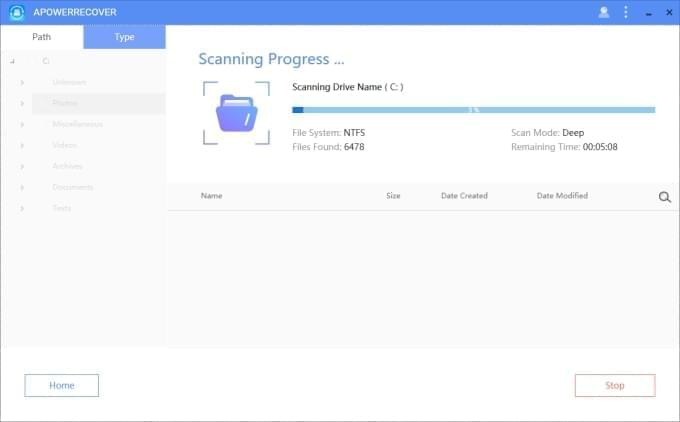
Ha értékes adatokat veszített el és jó megoldást keres a visszaállításukra, próbálja ki ezt a kiváló szoftvert!